Poista kaikki iPhonen, iPadin tai iPodin sisältö ja asetukset helposti ja pysyvästi.
- Poista iPhonen roskapostitiedostot
- Tyhjennä iPadin välimuisti
- Poista iPhone Safari -evästeet
- Poista iPhone-välimuisti
- Tyhjennä iPad-muisti
- Tyhjennä iPhone Safari -historia
- Poista iPhonen yhteystiedot
- Poista iCloud-varmuuskopio
- Poista iPhone-sähköpostit
- Poista iPhone WeChat
- Poista iPhone WhatsApp
- Poista iPhone-viestit
- Poista iPhone Photos
- Poista iPhone-soittolista
- Poista iPhonen rajoitusten pääsykoodi
Hallitse kuinka tyhjentää välimuisti iPad Chromessa erinomaisesti
 Päivitetty Boey Wong / 29. tammikuuta 2022 14:20
Päivitetty Boey Wong / 29. tammikuuta 2022 14:20Välimuistin tyhjentäminen Chromessa on älykäs tapa suojata sovelluksiasi, tilejäsi ja laitteitasi tarpeettomalta muistitilan kulutukselta ja tietoturvauhkilta. Välimuistitiedostot ovat tietoja, jotka keräävät ja tallentavat tietoja sovelluksesta tai verkkosivustosta aina, kun käyt niissä. Välittömästi selaimesi keräämiä välimuistitietoja käytetään mieltymystesi muistamiseen ja latausajan lyhentämiseen seuraavan kerran, kun vierailet uudelleen. Vaikka nämä välimuistissa olevat tiedostot iPadisi Chromessa voivat olla pienikokoisia yksitellen, niistä tulee myös raskaita. Ne saattavat olla liian suurempia kuin luulit, että ne vaikuttavat jo laitteesi yleiseen suorituskykyyn.
Siksi olisi parasta tyhjentää iPadin Chrome-välimuisti. Tämä tehtävä on säästää itseäsi välimuistissa olevien tiedostojen aiheuttamalta liian suurelta muistitilalta. Lisäksi sinun ei tarvitse huolehtia, koska se on varmasti helppoa ja nopeaa tehdä. Tämä tehtävä ei vaadi teknistä asiantuntemusta. Tarvitset vain oikean ratkaisun. Tässä huomautuksessa tämä viesti näyttää sinulle täydelliset tavat tyhjentää välimuisti iPad-selaimissasi, joten muista pysyä loppuun asti.
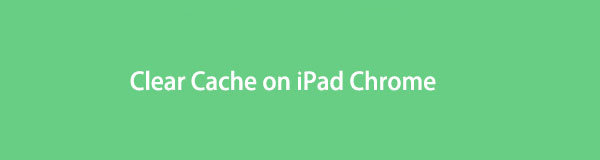

Opasluettelo
Osa 1. Välimuistin tyhjentäminen iPadin Chrome-sovelluksessa
Voit tyhjentää iPadin Chrome-välimuistin suoraan Chrome-sovelluksen kautta. Chrome-sovellus sisältää ominaisuuden, jonka avulla voit hallita selaustietojasi. Näin ollen voit tyhjentää selaushistorian, evästeet, sivuston tiedot ja kaikki välimuistissa olevat kuvat ja tiedostot. Kaikki nämä liikkuvat tiedot ovat osa välimuistia, jonka haluat poistaa muistin kulutuksen minimoimiseksi. Lisäksi välimuistin tyhjentäminen sisältää kaikkien Chromen selaustietojen poistamisen. Muista siis muistaa tilisi ja salasanasi, jos olet joskus kirjautunut tärkeälle tilille Chromen kautta siltä varalta, että myös ne saattavat kadota.
FoneEraser for iOS on paras iOS-tiedonpuhdistin, joka voi helposti poistaa kaiken iPhonen, iPadin tai iPodin sisällön ja asetukset kokonaan ja pysyvästi.
- Puhdista ei-toivotut tiedot iPhonesta, iPadista tai iPod touchista.
- Poista tiedot nopeasti yhdellä kerralla, mikä voi säästää aikaa paljon tiedostoja varten.
- Se on turvallinen ja helppokäyttöinen.
Vaiheet Chrome-välimuistin tyhjentämiseksi iPadissa:
Vaihe 1Avaa ensin Chrome-sovellus iPadillasi ja napauta sovelluksen oikeassa alakulmassa olevaa ellipsivalikkoa.
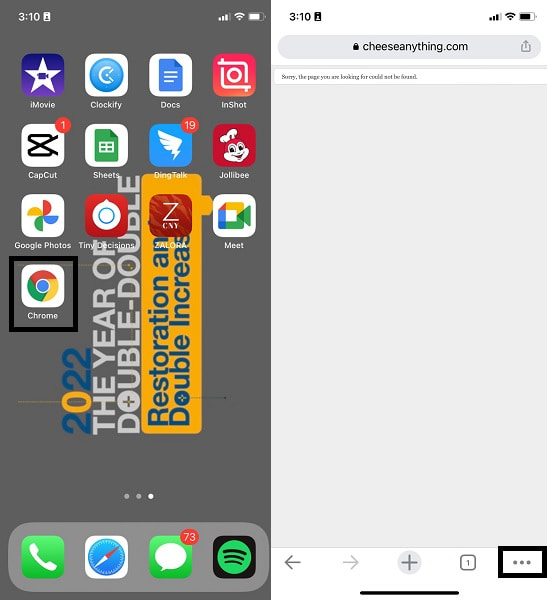
Vaihe 2Toiseksi siirry kohtaan Historia ja napauta sitten Tyhjennä selaustiedot.
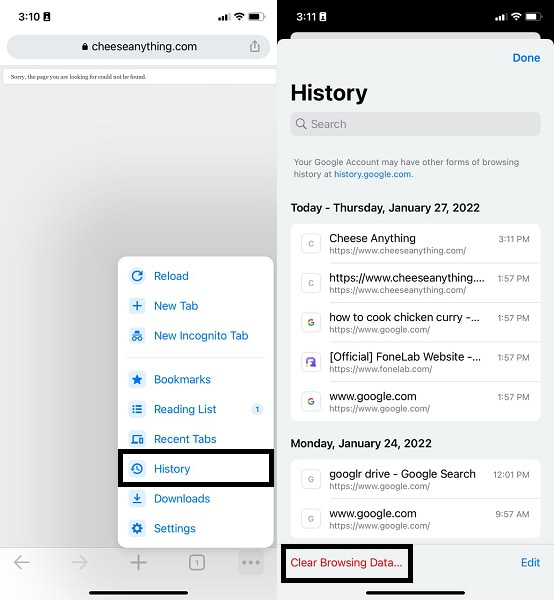
Vaihe 3Kolmanneksi napauta Tyhjennä selaustiedot ja vahvista päätöksesi napauttamalla Tyhjennä selaustiedot uudelleen. Muista tarkistaa myös selaushistoria, evästeet, sivustotiedot ja välimuistissa olevat kuvat ja tiedostot.
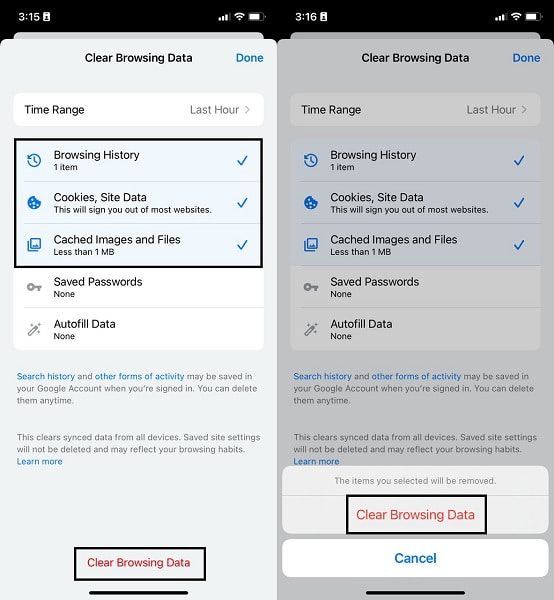
Seuraavaksi sinun pitäisi tietää, minkä tyyppiset selaustiedot voit poistaa.
Osa 2. Selaustietotyyppi, jonka voit tyhjentää
Koska välimuistissa olevat tiedot ovat tietoja, jotka ovat kertyneet toistuvien käyntien yhteydessä useilla Chrome-sivustoilla, tällaisia tietoja ovat muun muassa seuraavat:
Sivuhistoria
Selaushistoria sisältää kaikki verkkosivut, joilla olet käynyt Chrome-sovelluksella vähintään 90 päivän sisällä.
Evästeet, sivustotiedot
Evästeet ja sivustotiedot ovat evästeitä tai pieniä tiedostoja, jotka ovat luoneet kaikki sivustot, joilla olet vieraillut. Nämä tiedostot sisältävät selaustietosi, sivustoasetuksesi ja asiaankuuluvan sisällön, jotka kaikki ovat vierailemiesi verkkosivustojen luomia ja tallentamia.
Välimuistiin tallennetut kuvat ja tiedostot
Yleensä Chrome-sovellus tallentaa tiedostoja, kuvia ja verkkosivuja kiintolevyltäsi nopeampaa ja osuvampaa toistuvaa vierailua tietyillä verkkosivustoilla.
Tallennetut salasanat
Tallennetut salasanat ovat tunnetuimpia välimuistissa olevia tietoja, joita käyttäjät asettavat ja tallentavat tarkoituksella. Tämä ominaisuus tallentaa salasanasi luetteloon nopeuttaakseen sisäänkirjautumista salasanoja vaativilla verkkosivustoilla.
Automaattisen täytön tiedot
Tämä on luultavasti tärkein ja oleellisin ominaisuus verkkoselaimille, koska se tallentaa ja muistaa tietosi. Näin ollen, kun seuraavan kerran täytät jotain, ennalta määritetyt vastaukset ovat valmiina.
Osa 3. Välimuistin tyhjentäminen iPad Chromessa FoneEraser for iOS:n avulla
FoneEraser for iOS on kolmannen osapuolen sovellus, joka mahdollistaa turhat tiedostojen poistamisen, välimuistin tietojen ja muiden iPadissasi olevien epäolennaisten tietojen poistamisen kerralla. Lisäksi tämä työkalu vapauttaa sopivan määrän muistitilaa iOS- ja ipadOS-laitteissa vaarantamatta ja menettämättä muita tietoja. Ja paras ominaisuus tässä on, että se on helppokäyttöinen, nopea lataus ja suojattu. FoneEraser iOS: lle on paras ja tehokkain välimuistin tyhjentämiseen iPad Chromessa sen tehokkaan suorituskyvyn vuoksi.
FoneEraser for iOS on paras iOS-tiedonpuhdistin, joka voi helposti poistaa kaiken iPhonen, iPadin tai iPodin sisällön ja asetukset kokonaan ja pysyvästi.
- Puhdista ei-toivotut tiedot iPhonesta, iPadista tai iPod touchista.
- Poista tiedot nopeasti yhdellä kerralla, mikä voi säästää aikaa paljon tiedostoja varten.
- Se on turvallinen ja helppokäyttöinen.
Vaiheet iPad Chromen välimuistin tyhjentämiseen FoneEraser for iOS:n kautta:
Vaihe 1Lataa ja asenna ensin FoneEraser for iOS tietokoneellesi. Suorita ohjelma pian ja liitä iPadisi siihen USB-kaapelilla.
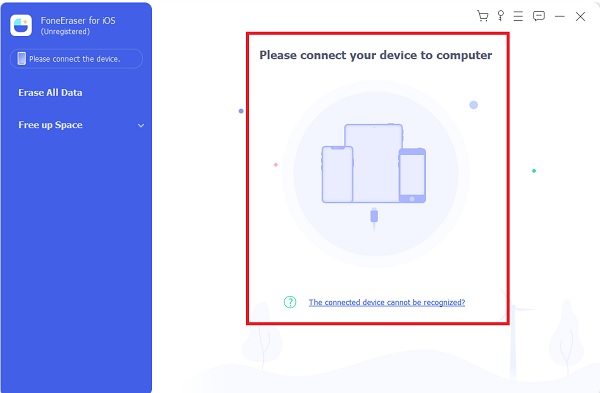
Vaihe 2Kun FoneEraser tunnistaa iPadin iOS:lle, napsauta Vapauta tilaa. Napsauta sen jälkeen Pikaskannaus ohjelmapaneelin keskellä.
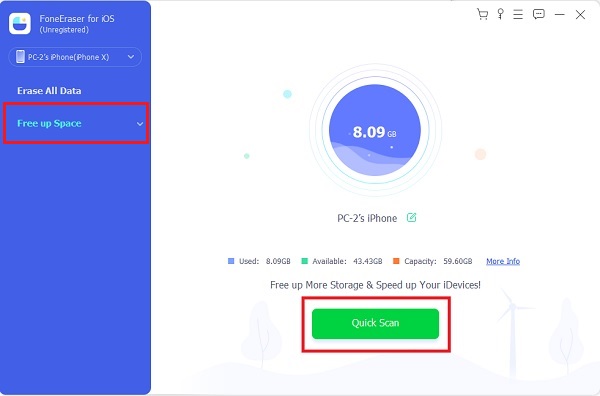
Vaihe 3Napsauta skannausprosessin jälkeen pyyhkiä painiketta vieressä Poista roskapostitiedostot. Valitse lopuksi roskapostitiedostot, jotka haluat poistaa napsauttamalla pyyhkiä.

Kaikki iPadin välimuistissa olevat tiedostot tyhjennetään samanaikaisesti. Säästät siis suhteellisen paljon aikaa.
FoneEraser for iOS on paras iOS-tiedonpuhdistin, joka voi helposti poistaa kaiken iPhonen, iPadin tai iPodin sisällön ja asetukset kokonaan ja pysyvästi.
- Puhdista ei-toivotut tiedot iPhonesta, iPadista tai iPod touchista.
- Poista tiedot nopeasti yhdellä kerralla, mikä voi säästää aikaa paljon tiedostoja varten.
- Se on turvallinen ja helppokäyttöinen.
Osa 4. Usein kysyttyä Chromen välimuistin tyhjentämisestä iPadissa
Mistä näet Safari-välimuistin iPadissa?
Safarin välimuistissa olevat tiedostot näkyvät Asetukset iPadisi sovellus. Jos haluat tarkastella Safarin välimuistissa olevia tiedostoja iPadillasi, siirry kohtaan Asetukset app, napauta safari, napauta sitten Lisää valikosta. Lopuksi alle Lisää , napauta verkkosivuilla Data. Sieltä näet Safari-tietosi sekä välimuistissa olevat tiedostot.
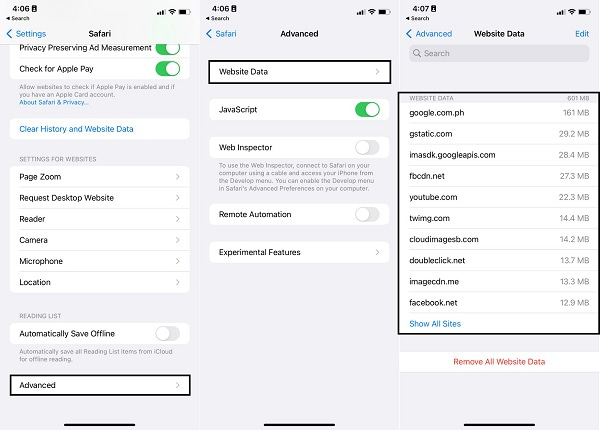
Mitä tapahtuu, kun tyhjennät iPadin Chromen välimuistin?
Välimuistissa olevien tiedostojen tyhjentäminen iPadilla kirjaa sinut ulos kaikista Chromen verkkosivustoista. Lisäksi Chrome-sovelluksesi toimii suhteellisen nopeammin. Se ei sisällä tarpeettomia tietoja, jotka ovat saattaneet aiheuttaa Safarin hidasta.
Nopeuttaako välimuistin tyhjentäminen sovellusta?
Joo. Kuten aiemmin mainittiin, välimuistin tyhjentäminen nopeuttaa sovelluksen toimintaa. Tämä väite johtuu siitä, että se on vapaa kaikista sekalaisista tiedoista. Näin ollen lataus on paljon nopeampaa. Lisäksi välimuistin tyhjentäminen vapauttaa sovelluksen muistin kulutusta, mikä nopeuttaa laitteen yleistä suorituskykyä.
Kuinka tyhjentää Safari-välimuisti iPadin asetussovelluksessa?
Kuten Chrome ja kaikki muut verkkoselaussovellukset, Safari kerää myös välimuistitiedostoja, mikä vaikuttaa sen latausnopeuteen ja suorituskykyyn. Siksi sinun on myös tyhjennettävä Safarin välimuistitiedostot muistitilan kulutuksen minimoimiseksi. Koska Safari on Apple-laitteen alkuperäinen ja oletusselaussovellus, voit hallita sitä Asetukset-sovelluksen kautta.
Vaihe 1. Aloita avaamalla Asetukset iPadillasi. Vieritä ja valitse safari asetusvalikosta.
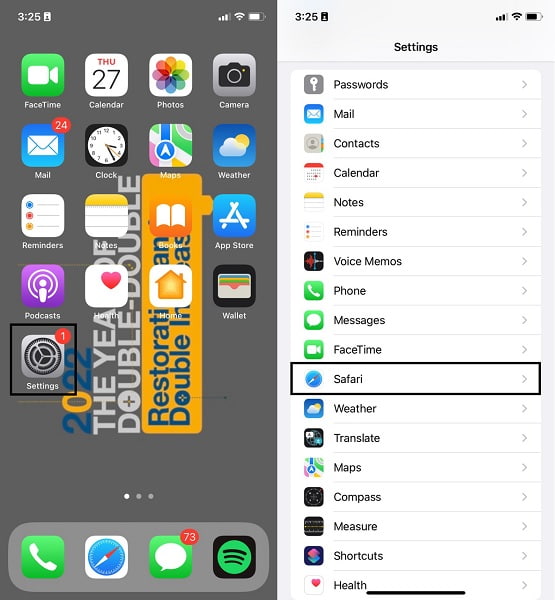
Vaihe 2. Napauta seuraavaksi Tyhjennä historia ja sivuston tiedotja vahvista sitten napauttamalla Tyhjennä historia ja tiedot.
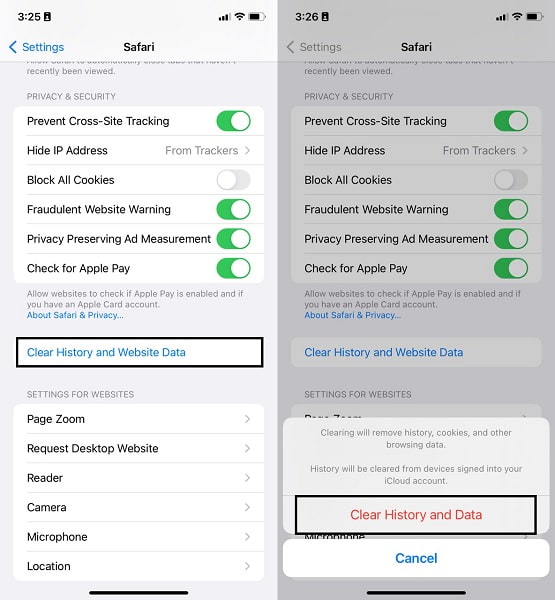
Opit juuri tyhjentämään iPad Chromen välimuistin helpoimmalla ja nopeimmalla tavalla. Tämän ansiosta sinun ei koskaan tarvitse huolehtia siitä, että iPadisi muisti on täynnä ja verkkoselaussovelluksesi ovat hitaita. Ennen kaikkea, FoneEraser iOS: lle on suosituin tapa poistaa välimuistissa olevat tiedot iPadistasi ja muista iOS-laitteista. Koska se tyhjentää kaikki välimuistissa olevat tiedot koko laitteeltasi sekä välimuistissa olevat tiedostot, se tyhjentää myös kaikki laitteesi roskatiedostot. Näin ollen muistitilan kulutus pienenee suhteellisen merkittävästi. Lisäksi se suorittaa kaikki mainitut ominaisuudet samanaikaisesti, mikä tekee siitä tehokkaan, koska sinun ei enää tarvitse tyhjentää kunkin sovelluksen välimuistitiedostoja erikseen.
FoneEraser for iOS on paras iOS-tiedonpuhdistin, joka voi helposti poistaa kaiken iPhonen, iPadin tai iPodin sisällön ja asetukset kokonaan ja pysyvästi.
- Puhdista ei-toivotut tiedot iPhonesta, iPadista tai iPod touchista.
- Poista tiedot nopeasti yhdellä kerralla, mikä voi säästää aikaa paljon tiedostoja varten.
- Se on turvallinen ja helppokäyttöinen.
